Microsoft Edge ei ole vain oletusarvoinen Internet-selain, mutta se on myös oletusarvoinen PDF-katseluohjelma Windows 10: ssä. Oletuksena kaikki PDF-tiedostot avataan Microsoft Edgen avulla.
Hyvin usein Windows 10 -käyttäjät valittavat, että Microsoft Edge ei avaa PDF-tiedostoja. Jos käytät Edgeä myös oletusarvoisena PDF-lukijana, mutta et pysty avaamaan PDF-tiedostoja Edgen avulla, seuraavat ratkaisut saattavat auttaa sinua korjaamaan ongelman.

Luotamme siihen, että yksi näistä ratkaisuista korjaa Edgen avaamattoman PDF-tiedostojen ongelman Windows 10: ssä.
Käynnistä Edge-selain uudelleen
Jos et ole vielä kokeillut sitä, käynnistä tietokone uudelleen, ennen kuin yrität kokeilla muita alla mainittuja ratkaisuja, koska selaimen uudelleenkäynnistys korjaa ongelmat toisinaan.
Yritä avata toinen PDF-tiedosto
Microsoft Edge ei välttämättä avaa PDF-tiedostoa, koska PDF-tiedosto on vioittunut tai vahingoittunut. Yritä avata toinen PDF-tiedosto ennen kuin jatkat alla mainittuja ratkaisuja.
Jos sinulla ei ole toista PDF-tiedostoa, voit myös yrittää avata saman PDF-tiedoston toisessa selaimessa, kuten Chrome tai Firefox, varmistaaksesi, että PDF-tiedosto ei ole korruptoitunut.
Tarkista, onko käytössä Windows 10 N tai KN-versioita
Oletuksena Windows 10 N- ja Windows 10 KN -versiot eivät tue PDF-tiedostojen avaamista Edgessä, koska nämä versiot eivät kuulu Windows Media -ominaisuuksiin. Ilman Windows Media -ominaisuuksia, Edge-selain ei voi avata PDF-tiedostoja tämän Microsoftin tämän sivun mukaan.
Jos haluat tarkistaa version, napsauta hiiren kakkospainikkeella tätä PC-kuvaketta File Explorerin navigointipaneelissa ja valitse sitten Ominaisuudet.
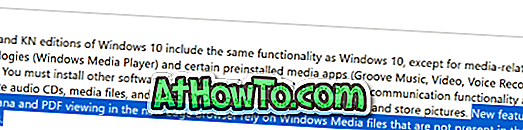
Jos käytät Windows 10: n N- tai KN-versiota, lataa ja asenna Windows 10 Media Features Pack Microsoftilta.
Palauta Edge oletusarvoiseksi PDF-katseluohjelmaksi
Joskus toisen ohjelman / sovelluksen asettaminen oletusarvoiseksi PDF-katseluohjelmaksi ja sitten Edgen asettaminen oletusarvoiseksi PDF-lukijaksi auttaa korjaamaan ongelman. Näin voit tehdä:
Vaihe 1: Avaa Asetukset. Siirry sovelluksiin > Oletusohjelmat .
Vaihe 2: Valitse Valitse oletusohjelmat tiedostotyypin linkin mukaan.

Vaihe 3: Etsi tässä kohdassa .PDF- merkintä. Napsauta " .PDF " -kohdan vieressä olevaa Edge- merkintää ja valitse jokin muu ohjelma tai sovellus oletusarvoiseksi PDF-lukijaksi.
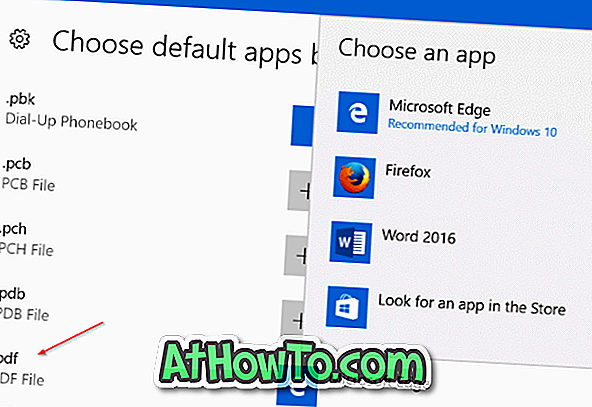
Vaihe 4: Napsauta lopuksi nykyistä oletusohjelmaa tai ohjelmaa ja valitse sitten Edge uudelleen. Se siitä! Yritä nyt avata PDF-tiedosto Edgessä.
Korjaa Edge-selain
Jos avattava PDF-tiedosto on kunnossa ja et käytä N / KN-versioita tai käytät N / KN-versiota asentamalla Windows Media Features Pack -paketin, voit korjata Edge-selaimen korjaamaan ongelman .
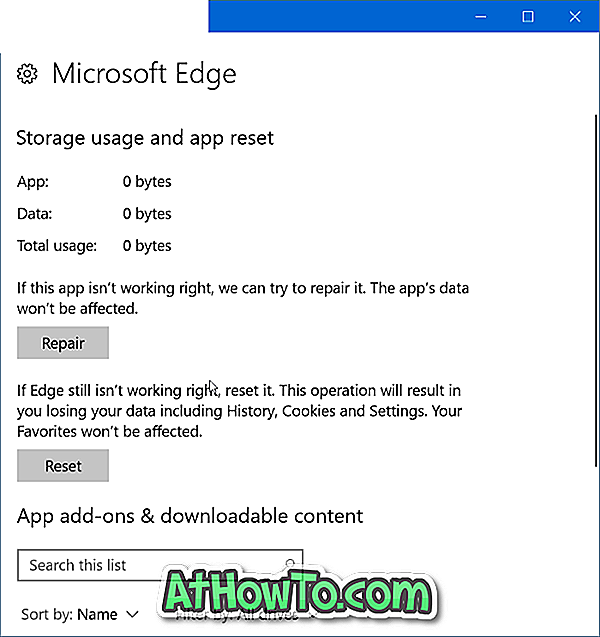
Edge-selaimen korjaaminen Windows 10: ssä on helppoa. Voit tutustua Edge-selaimen korjaamiseen Windows 10 -oppaassa vaiheittaisten ohjeiden avulla.
Palauta Microsoft Edge korjaamaan Edge, joka ei avaa PDF-tiedostoja
Jos Edge-selaimen korjaaminen ei auttanut, voit yrittää palauttaa Edge-selaimen. Edge-selaimen korjaaminen on myös erittäin helppoa. Noudata Edge-selaimen nollausasetuksia Windows 10 -oppaassa, jotta voit palauttaa Edgen nopeasti.
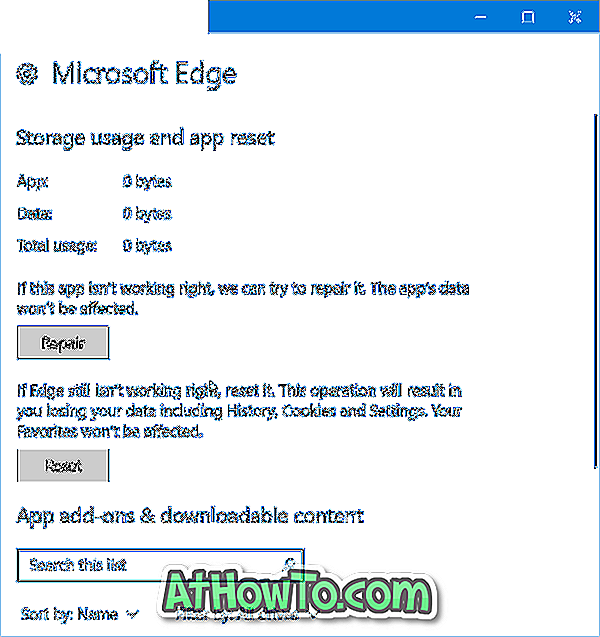
Lataa ja asenna Microsoft Reader -sovellus
Windows Storessa on käytettävissä virallinen PDF-lukijaohjelma. Voit ladata ja asentaa Reader-sovelluksen Microsoftilta PDF-tiedostojen avaamiseksi. Jos etsit vaihtoehtoja, katso 4 PDF-lukijaa Windows 10 -oppaasta.
Jos haluat tehdä uuden ohjelman / sovelluksen oletuslukijaksi, seuraa sitä, miten voit muuttaa oletusarvoisen PDF-lukijan Windows 10 -oppaassa.
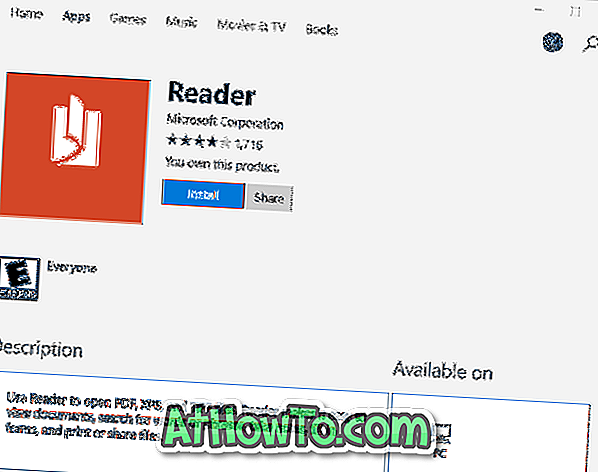
Toivottavasti löydät tämän oppaan hyödyllisenä!













